Premiere Pro教程
- 1.影视编辑基础入门
- 1.1.视频处理基础知识
- 1.2.Premiere Pro CC影视编辑系统要求
- 1.3.启动Premiere Pro CC
- 2.工作界面快速导览
- 2.1.命令菜单
- 2.2.工作窗口
- 2.3.工作面板
- 3.影视编辑工作流程
- 3.1.影片编辑的准备工作
- 3.2.创建影片项目和序列
- 3.3.导入准备好的素材
- 3.4.对素材进行编辑处理
- 3.5.在时间轴中编排素材
- 3.6.为剪辑应用视频过渡
- 3.7.编辑影片标题字幕
- 3.8.为剪辑应用视频效果
- 3.9.为影片添加音频内容
- 3.10.预览编辑完成的影片
- 3.11.将项目输出为影片文件
- 4.素材的管理与编辑
- 4.1.素材导入设置
- 4.2.素材的管理
- 4.3.素材的编辑处理
- 5.捕捉DV视频素材
- 5.1.连接DV到计算机
- 5.2.从DV捕捉视频
- 6.视频过渡的应用
- 6.1.视频过渡效果的应用
- 6.2.视频过渡的分类详解
- 6.3.视频过渡效果应用实例
- 7.视频效果的应用
- 7.1.视频效果应用设置
- 7.2.视频效果分类详解
- 7.3.安装外挂视频特效
- 7.4.视频效果应用实例
- 8.关键帧动画的编辑
- 8.1.创建与设置关键帧动画
- 8.2.各种动画效果的编辑
- 8.3.关键帧动画应用实例
- 9.音频内容的编辑应用
- 9.1.音频内容编辑基础
- 9.2.编辑音频素材
- 9.3.应用音频过渡
- 9.4.应用音频效果
- 9.5.功能实例——创建5.1声道环绕音频
- 9.6.录制音频素材
- 10.字幕的编辑应用
- 10.1.字幕的创建方法
- 10.2.详解字幕设计器窗口
- 10.3.三种字幕类型的创建
- 10.4.字幕制作应用实例
- 11.视频影片的输出
- 11.1.影片输出类型
- 11.2.影片导出设置
- 11.3.输出单帧画面
- 11.4.输出音频内容
- 12.网络视频节目片头:书画课堂
- 12.1.实例效果
- 12.2.实例分析
- 12.3.编辑渐变文字图像
- 12.4.导入素材并编辑动画
- 12.5.编辑书写动画特效
- 12.6.编辑字幕并输出影片
- 13.音乐KTV:牡丹之歌
- 13.1.实例效果
- 13.2.实例分析
- 13.3.编辑KTV背景动画
- 13.4.编辑歌词字幕效果
- 13.5.预览并输出影片
- 14.纪录片片头:海洋探秘
- 14.1.实例效果
- 14.2.实例分析
- 14.3.导入并编排素材剪辑
- 14.4.添加特效并编辑动画
- 14.5.添加标题与背景音乐
- 15.婚礼纪念视频:一生相伴
- 15.1.实例效果
- 15.2.实例分析
- 15.3.导入并编排素材剪辑
- 15.4.背景音乐的添加与编辑
- 15.5.预览并输出影片
01 新建一个项目文件后,在项目窗口中双击鼠标左键,打开“导入”对话框,选择本书配套实例文件中Chapter 14\Media目录下的所有素材文件并导入;对于其中的PSD图像文件,以“合并所有图层”的方式导入,如图14-2所示。
02 在项目窗口中的sea01.mp4素材上单击鼠标右键并选择“从剪辑新建序列”命令,应用其视频属性创建序列,然后为新建的序列重命名,如图14-3所示。

图14-2 导入素材文件
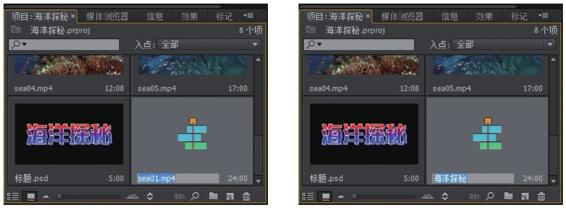
图14-3 创建序列
03 本实例准备了5个视频素材和1个字幕图像文件,需要安排6个视频轨道来编排这些素材。执行“序列→添加轨道”命令,在打开的“添加轨道”对话框中添加3个视频轨道,如图14-4所示。
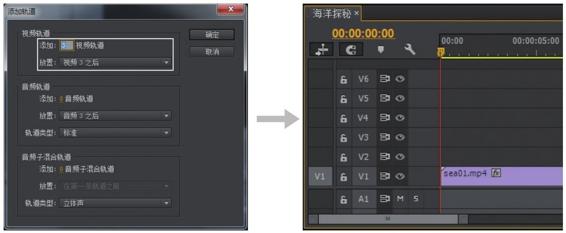
图14-4 添加视频轨道
04 依据视频素材的文件名,按从上到下的顺序将它们加入时间轴窗口中,设置视频4轨道中的素材剪辑为从第2秒开始,视频3轨道中的素材剪辑从第4秒开始,视频2轨道中的素材剪辑从第6秒开始,视频1轨道中的素材剪辑从第8秒开始,如图14-5所示。
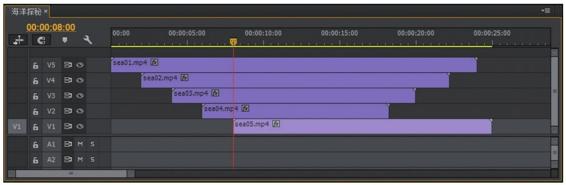
图14-5 对齐素材剪辑的出点
05 在工具箱中选取“比率拉伸工具”![]() ,将所有视频轨道中素材剪辑的持续时间调整到22秒结束,如图14-6所示。
,将所有视频轨道中素材剪辑的持续时间调整到22秒结束,如图14-6所示。
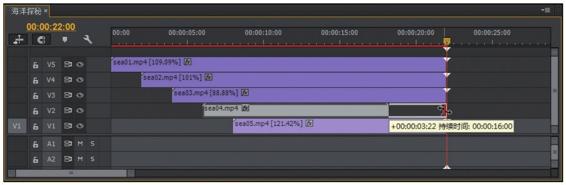
图14-6 修剪素材剪辑的持续时间
© 2025 Copyright: kuaikuaixuan.com
京ICP备14015652号-3
网址导航